iPhone6恢复出厂怎么设置?很多iPhone6手机用户在反映,手机用久了,就会很多沉余的垃圾在手机中,用软件清理并不能完全清理干净,恢复出厂设置是不错的一个选择,那么iPhone6怎么恢复出厂设置?让小编告诉大家iPhone恢复出厂设置教程吧。
1.按顺序打开【设置】-【通用】-【还原】
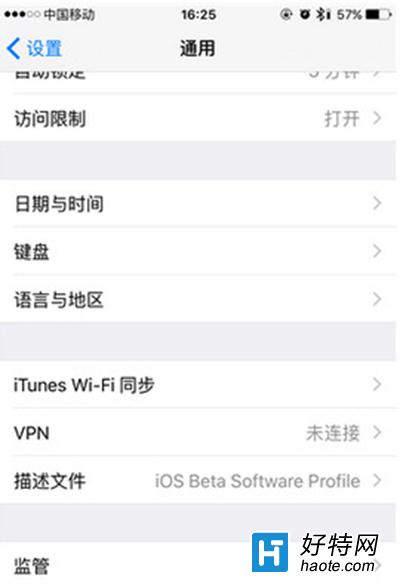
iPhone6恢复出厂设置
2.在还原页面中,有很多还原方式。恢复出厂设置选项是【抹掉所有内容和设置】
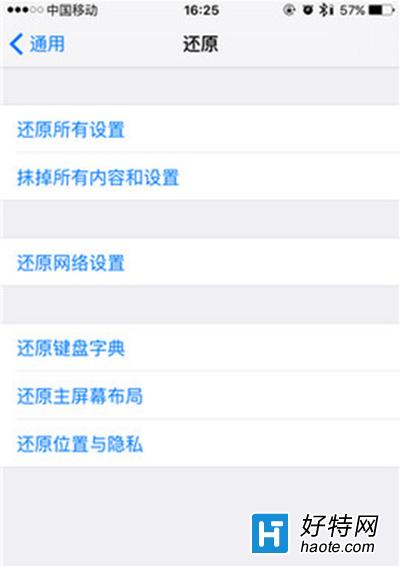
iPhone6恢复出厂设置
3.点击抹掉所有内容和设置,需要解锁密码。
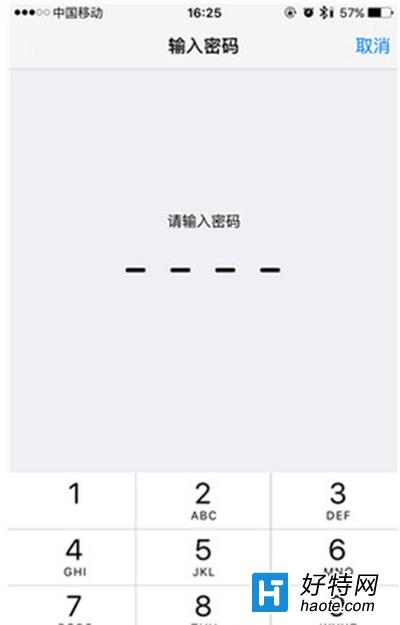
iPhone6恢复出厂设置
4.输入密码后,点击【抹掉iPhone】。即可还原所有设置与内容
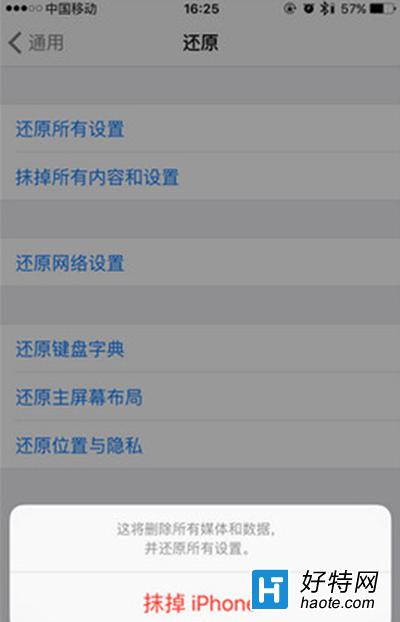
iPhone6恢复出厂设置
5.设备重启后,就可以像刚拿到手的时候来激活手机了。
-
熊猫苹果助手 V1.0.5 ios正式版 5.63 MB
下载
手游风云榜
更多 资讯阅读
更多 -

- 使用Blender生成城市模型
- 教程 2024-12-05
-

- 全球气象数据ERA5的下载方法
- 教程 2024-12-05
-

- Xpath解析及其语法
- 教程 2024-12-04
-

- 机器学习:神经网络构建(下)
- 教程 2024-12-04
-

- 华为Mate品牌盛典:HarmonyOS NEXT加持下游戏性能得到充分释放
- 教程 2024-12-03
-

- 实现对象集合与DataTable的相互转换
- 教程 2024-12-02
-

- 硬盘的基本知识与选购指南
- 教程 2024-12-01
-

- 如何在中国移动改变低价套餐
- 教程 2024-11-30
-

- 鸿蒙NEXT元服务:论如何免费快速上架作品
- 教程 2024-11-29
-

- 丰巢快递小程序软件广告推荐关闭方法
- 教程 2024-11-27
-

- 如何在ArcMap软件中进行栅格图像重采样操作
- 教程 2024-11-26
-

- 算法与数据结构 1 - 模拟
- 教程 2024-11-26






























